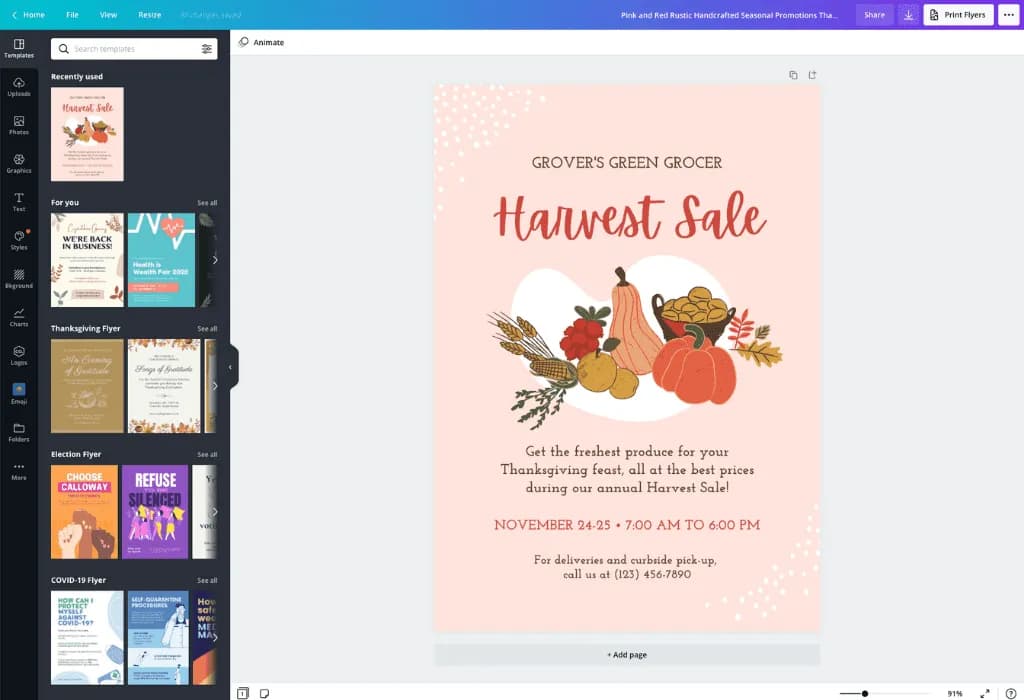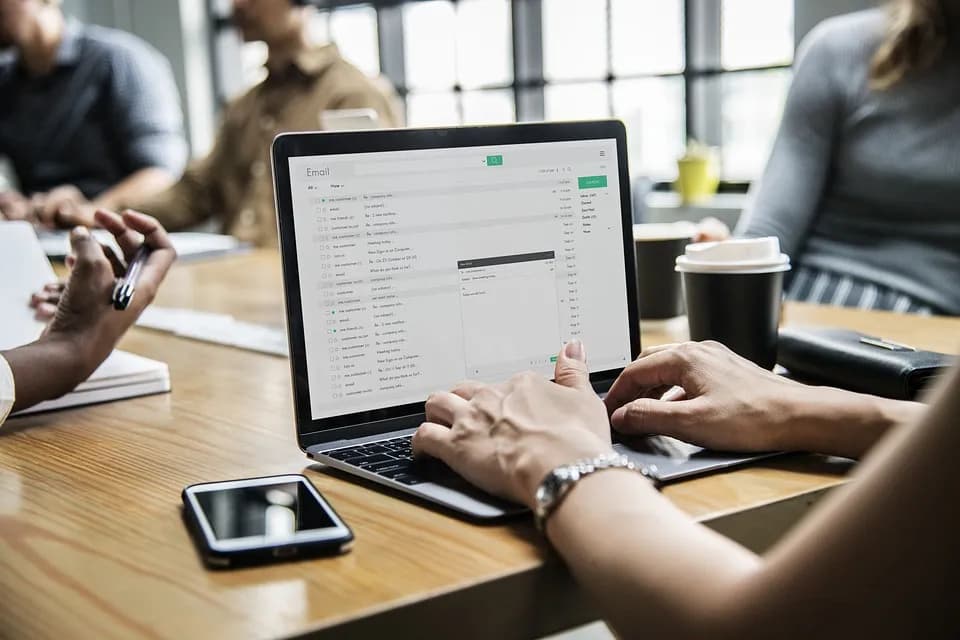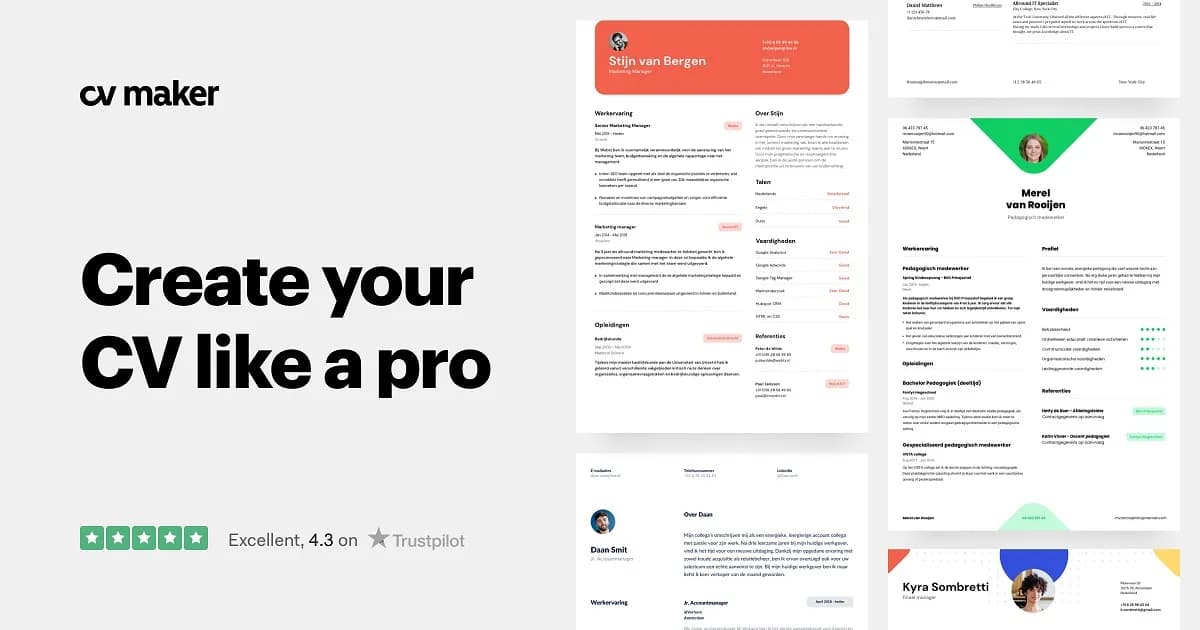Aby napisać dużą literę na klawiaturze, istnieje kilka prostych metod, które mogą pomóc w tej czynności. Klawisz Shift, Caps Lock oraz kombinacje z klawiszem ALT GR to najczęściej stosowane sposoby. W tym artykule przedstawimy, jak skutecznie korzystać z tych funkcji, aby ułatwić sobie pisanie.
Bez względu na to, czy piszesz w programie tekstowym, arkuszu kalkulacyjnym, czy na klawiaturze ekranowej, znajomość tych metod jest niezbędna. Dzięki nim każdy użytkownik może szybko i sprawnie pisać wielkie litery, co jest szczególnie ważne w formalnych dokumentach i komunikacji.
Kluczowe informacje:- Użyj klawisza Shift, aby napisać pojedynczą dużą literę, przytrzymując go podczas naciśnięcia odpowiedniej litery.
- Włącz Caps Lock, aby pisać same duże litery; naciśnij ponownie, aby wyłączyć tę funkcję.
- Kombinacja Shift + ALT GR może być potrzebna do pisania niektórych liter, zależnie od układu klawiatury.
- Metody te są powszechnie stosowane na większości klawiatur komputerowych, co czyni je uniwersalnymi rozwiązaniami.
Jak używać klawisza Shift do pisania wielkich liter?
Klawisz Shift jest kluczowym elementem w procesie pisania, umożliwiającym tworzenie wielkich liter. Jego podstawowa funkcja polega na tym, że przytrzymując go i naciskając odpowiednią literę, uzyskujemy jej dużą wersję. To istotne nie tylko dla estetyki tekstu, ale także dla poprawności gramatycznej i stylistycznej. Umiejętne korzystanie z klawisza Shift jest fundamentalne dla każdego, kto pisze na klawiaturze.
Prosta metoda: Wciśnij klawisz Shift podczas pisania
Aby użyć klawisza Shift do pisania dużych liter, wystarczy przytrzymać ten klawisz, a następnie nacisnąć literę, którą chcemy napisać dużą. Na przykład, aby uzyskać dużą literę A, należy wcisnąć Shift i jednocześnie literę A. W ten sposób możemy pisać również inne litery, jak B, C, czy D, używając tej samej metody. Jest to prosta i efektywna technika, która pozwala na szybkie wprowadzanie tekstu z użyciem wielkich liter.
Jak korzystać z klawisza Shift w różnych programach?
Klawisz Shift ma różne zastosowania w zależności od programu, w którym pracujemy. Na przykład, w edytorze tekstu Microsoft Word, użycie Shift pozwala na pisanie wielkich liter, a także na zaznaczanie tekstu w pożądanym zakresie. W programie Excel, Shift może być używany do zaznaczania wielu komórek jednocześnie, co jest niezwykle przydatne podczas pracy z danymi. W programach graficznych, takich jak Adobe Photoshop, przytrzymanie Shift podczas rysowania prostokątów lub linii pozwala na zachowanie proporcji. Dzięki tym funkcjom, klawisz Shift staje się niezbędnym narzędziem w codziennej pracy z różnorodnym oprogramowaniem.
Włączanie i wyłączanie Caps Lock dla wygody pisania
Aby aktywować klawisz Caps Lock, wystarczy go nacisnąć raz, co spowoduje, że wszystkie litery, które będziesz pisać, będą automatycznie wielkie. To bardzo przydatne, gdy potrzebujesz pisać dłuższe fragmenty tekstu w dużych literach, ponieważ eliminuje konieczność ciągłego przytrzymywania klawisza Shift. Aby wyłączyć Caps Lock, wystarczy ponownie nacisnąć ten klawisz, co przywróci normalne pisanie. Warto pamiętać, że w niektórych programach, takich jak edytory tekstu, aktywacja Caps Lock może również zmienić sposób, w jaki są wyświetlane niektóre znaki specjalne, dlatego warto być tego świadomym.
Problemy z klawiszem Caps Lock i ich rozwiązania
Jednym z najczęstszych problemów z klawiszem Caps Lock jest przypadkowe włączenie go podczas pisania, co prowadzi do niezamierzonych dużych liter. Aby temu zapobiec, warto zwrócić uwagę na wskaźnik diodowy na klawiaturze, który informuje, czy Caps Lock jest aktywny. Innym problemem może być brak reakcji klawisza, co może być spowodowane zanieczyszczeniem lub uszkodzeniem klawiatury. W takim przypadku pomocne może być czyszczenie klawiatury lub sprawdzenie ustawień systemowych. Jeśli problem nadal występuje, rozważ podłączenie innej klawiatury, aby sprawdzić, czy to rozwiąże problem.
Jak pisać wielkie litery na klawiaturze ekranowej?
Aby napisać dużą literę na klawiaturze ekranowej, należy najpierw uzyskać dostęp do tej klawiatury w systemie operacyjnym. W systemach Windows można to zrobić, wybierając opcję „Klawiatura ekranowa” w menu dostępności. Po otwarciu klawiatury ekranowej, aby wpisać dużą literę, wystarczy kliknąć przycisk Shift na klawiaturze ekranowej, a następnie kliknąć literę, którą chcesz napisać dużą. Klawiatury ekranowe często zawierają również przycisk Caps Lock, co umożliwia pisanie całych zdań wielkimi literami bez ciągłego naciskania klawisza Shift.
Wskazówki dotyczące korzystania z klawiatury ekranowej
Korzystanie z klawiatury ekranowej może być wygodne, ale warto znać kilka praktycznych wskazówek, aby poprawić efektywność pisania. Po pierwsze, upewnij się, że masz odpowiednią rozdzielczość ekranu, aby klawiatura była czytelna i łatwa do obsługi. Po drugie, korzystaj z funkcji powiększenia, jeśli masz trudności z dostrzeganiem przycisków. Dodatkowo, wiele systemów operacyjnych pozwala na dostosowanie układu klawiatury ekranowej, co może pomóc w szybszym pisaniu. Warto też przećwiczyć pisanie na klawiaturze ekranowej, aby zwiększyć swoją biegłość i przyspieszyć proces wprowadzania tekstu.
Porównanie klawiatury ekranowej z fizyczną klawiaturą
Klawiatury ekranowe i fizyczne różnią się w wielu aspektach, co wpływa na sposób pisania dużych liter. Klawiatury ekranowe są bardziej elastyczne, ponieważ można je łatwo dostosować do różnych rozmiarów ekranów i preferencji użytkownika. Z drugiej strony, fizyczne klawiatury oferują lepszą ergonomię i wyczucie dotykowe, co może przyspieszyć proces pisania. Klawiatury ekranowe często wymagają użycia palców do dotykania przycisków, co może być mniej wydajne w przypadku dłuższego pisania, podczas gdy fizyczne klawiatury pozwalają na szybsze i bardziej precyzyjne wprowadzanie tekstu.
Jednak klawiatury ekranowe są idealne w sytuacjach, gdy nie ma dostępu do fizycznej klawiatury, na przykład na urządzeniach mobilnych. Warto również zauważyć, że na klawiaturach ekranowych często dostępne są dodatkowe funkcje, takie jak automatyczne poprawianie tekstu, które mogą ułatwić pisanie dużych liter. Z kolei fizyczne klawiatury mają tendencję do bycia bardziej trwałymi i odpornymi na uszkodzenia, co czyni je bardziej odpowiednimi do intensywnego użytkowania.
| Cecha | Klawiatura ekranowa | Fizyczna klawiatura |
| Dostosowanie | Wysokie, można zmieniać rozmiar i układ | Stałe, wymaga fizycznej przestrzeni |
| Ergonomia | Mniej wygodna przy długim pisaniu | Lepsze wyczucie i komfort |
| Wydajność | Może być wolniejsza z powodu dotyku | Szybsze wprowadzanie dzięki klawiszom |
| Funkcje dodatkowe | Automatyczne poprawianie tekstu | Brak, ale lepsza trwałość |
Czytaj więcej: Jak napisać perfekcyjne podanie o zwrot kosztów leczenia krok po kroku
Jak efektywnie korzystać z funkcji klawiatury w różnych urządzeniach
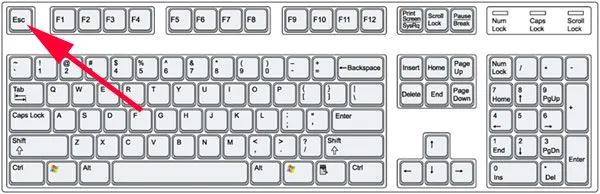
W miarę jak technologia się rozwija, coraz więcej osób korzysta z różnorodnych urządzeń, takich jak tablety, smartfony i laptopy. Każde z tych urządzeń ma swoje unikalne metody korzystania z klawiatury, co może wpływać na sposób pisania dużych liter. Na przykład, na tabletach warto zainwestować w zewnętrzną klawiaturę, która oferuje lepszą ergonomię i komfort pisania, a także umożliwia szybsze wprowadzanie tekstu. Dodatkowo, wiele aplikacji mobilnych oferuje funkcje, które automatycznie rozpoznają kontekst, co może ułatwić pisanie dużych liter w odpowiednich sytuacjach.
Warto także zwrócić uwagę na przyszłe trendy, takie jak rozwój technologii głosowego wprowadzania tekstu. Użytkownicy mogą korzystać z tej funkcji, aby uniknąć tradycyjnego pisania, co może być szczególnie przydatne w przypadku dłuższych dokumentów. Dzięki temu, osoby, które mają trudności z pisaniem na klawiaturze, mogą nadal efektywnie wprowadzać tekst, w tym duże litery, bez dodatkowego wysiłku. W miarę jak technologia będzie się rozwijać, umiejętność dostosowywania się do różnych metod pisania stanie się kluczowa dla efektywnej komunikacji.